Šajā pamācībā parādīšu, kā ātri un vienkārši novērst izkārtojuma problēmas programmā PowerPoint. Bieži gadās, ka nejauši esat pārvietojis slaida saturu, piemēram, slaidu numurus vai galvenes un pēdas. Tas ne tikai izskatās neprofesionāli, bet var arī izjaukt visu prezentāciju. Es jums soli pa solim izskaidrošu, kā jūs varat atkal kontrolēt šādas haotiskas situācijas.
Galvenie secinājumi
- Izkārtojumi PowerPoint programmā tiek definēti, izmantojot slaidu galveno elementu, un tie ir derīgi visiem slaidiem.
- Atsevišķas korekcijas kādā slaidā var izjaukt izkārtojuma pozīcijas.
- Pastāv vienkārša metode, kā ātri atiestatīt un pielāgot galvenes, pēdas un slaidu numurus.
Soli pa solim
Vispirms aplūkosim pamatus, kā iestatīt izkārtojumu slaidu galvenajā sadaļā. Ir svarīgi apskatīt visu slaidu izkārtojumu, lai nodrošinātu, ka saturs ir izvietots pareizi.
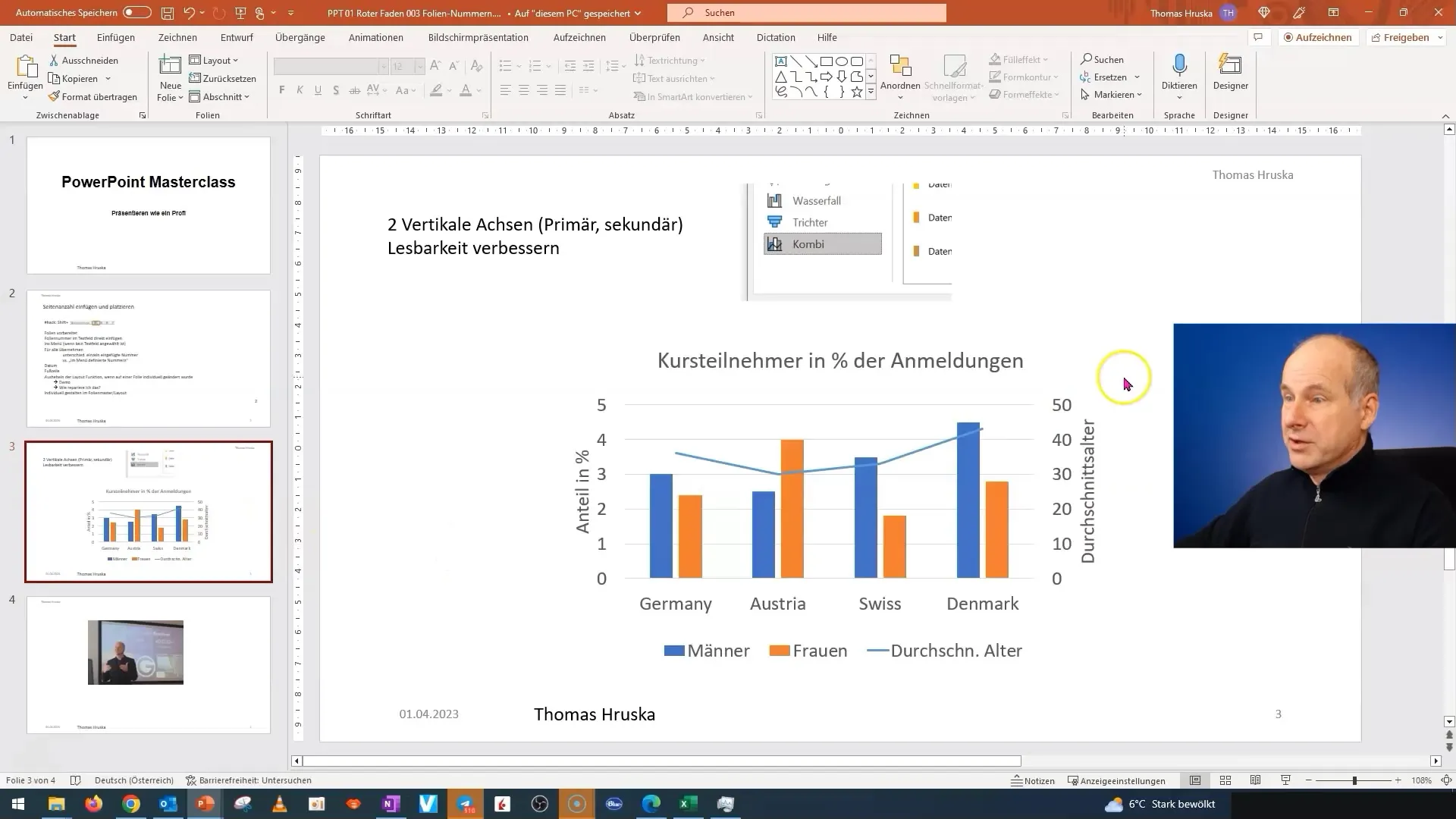
Strādājot slaidu galvenajā programmā, varat noteikt gan vietu, gan veidu, kā tiek parādīti virsraksti un pēdējās rindkopas. Tomēr, ja rediģējat slaidu atsevišķi un pārvietojat saturu, var tikt ietekmēts definētais izkārtojums.
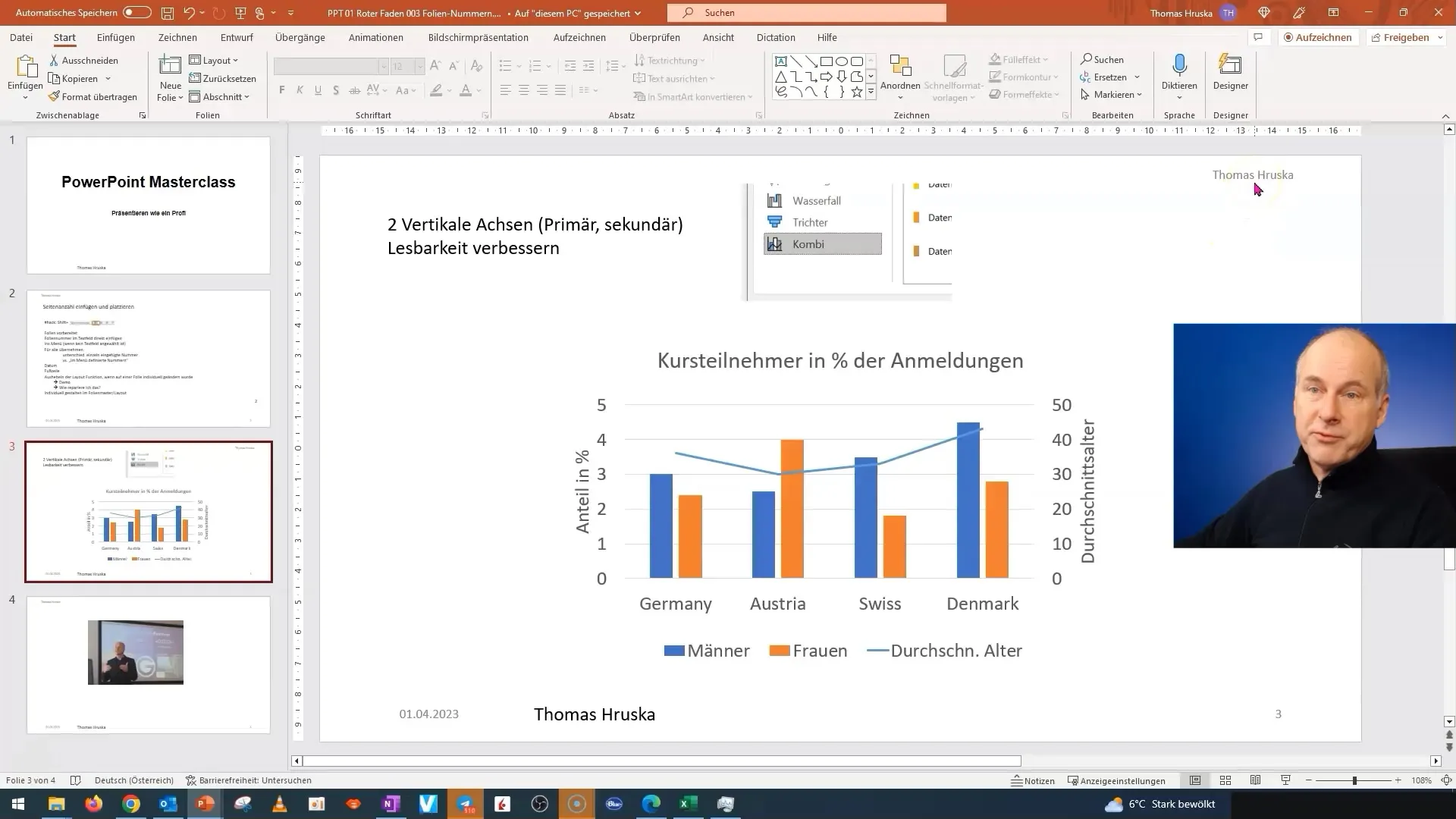
Bieži sastopama problēma ir tāda, ka slaidu numuri vai teksta lauki, kas ir izvietoti slaidu pamatdokumentā, vairs neatrodas paredzētajā vietā konkrētajā slaidā. Tas ne tikai rada haosu, bet var arī negatīvi ietekmēt visu prezentāciju.
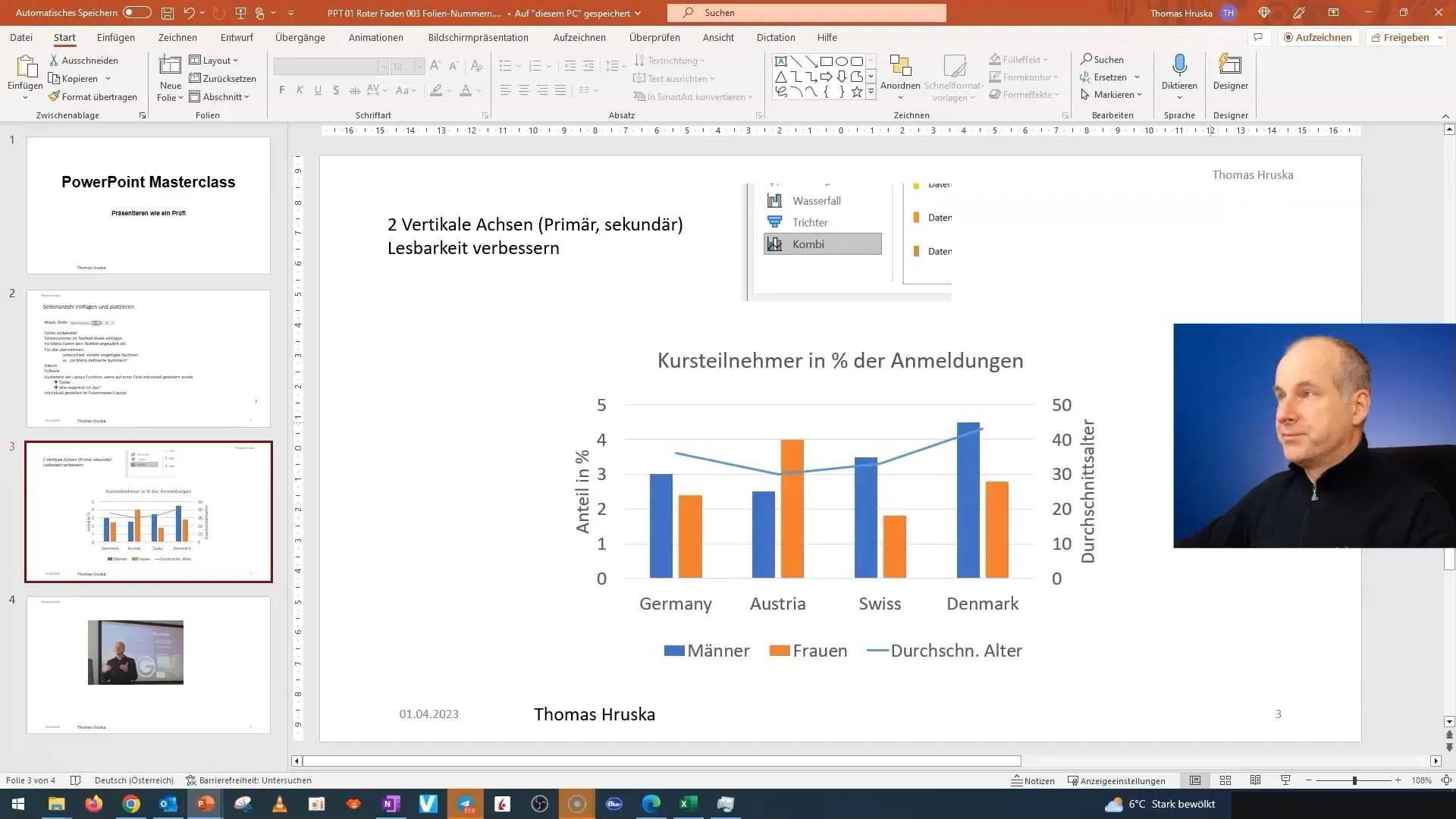
Lai novērstu šo problēmu, atgriezieties pie galvenes un pēdas iestatījumiem. Tos var atrast prezentācijas izvēlnē. Tur noklikšķiniet uz opcijas, lai kontrolētu ierīču redzamību.
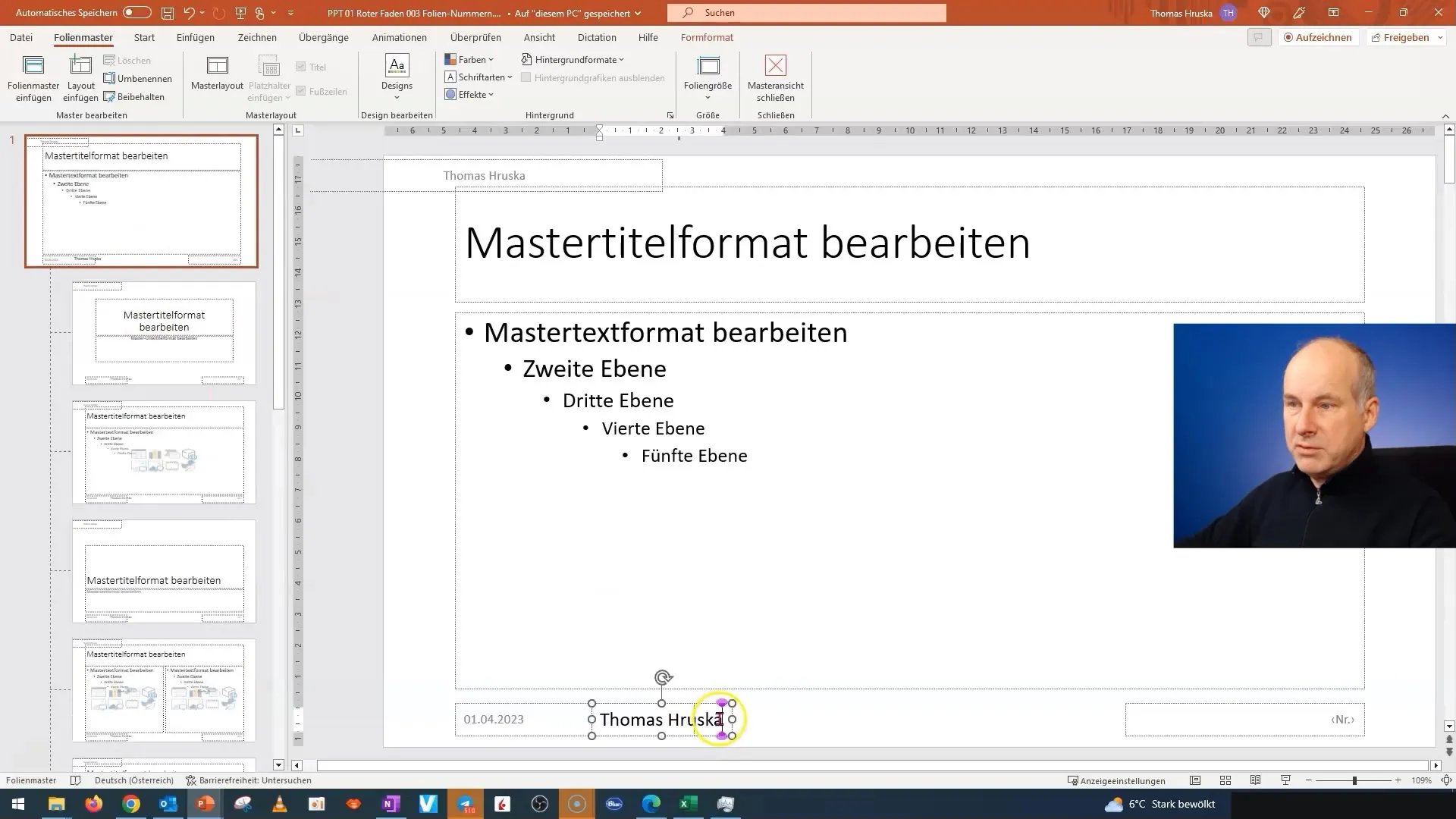
Izsaucot galveni un apakšējo daļu, redzēsiet iespēju aktivizēt vai deaktivizēt slaidu numurus un citus teksta elementus. Vispirms visas šīs opcijas vajadzētu deaktivizēt un pēc tam atkal aktivizēt, lai atjaunotu pozīcijas.
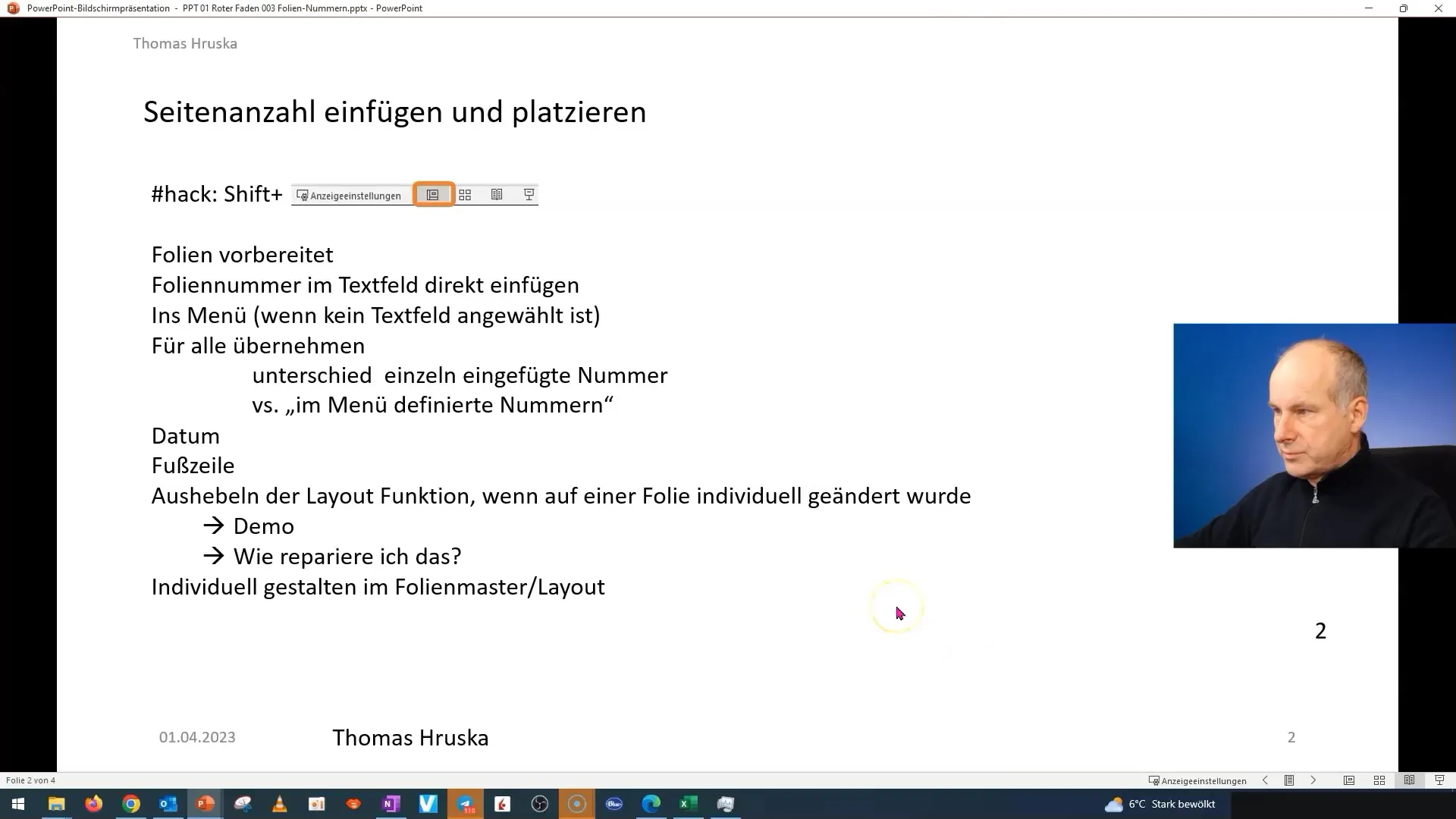
Kad esat pielāgojis elementu redzamību, noklikšķiniet uz "Apply to all" (Piemērot visiem). Tādējādi izmaiņas tiks piemērotas visiem klāja slaidiem. Tagad atkal vajadzētu redzēt pareizi izvietotus slaidu numurus, kā arī galvenes un kājenes.
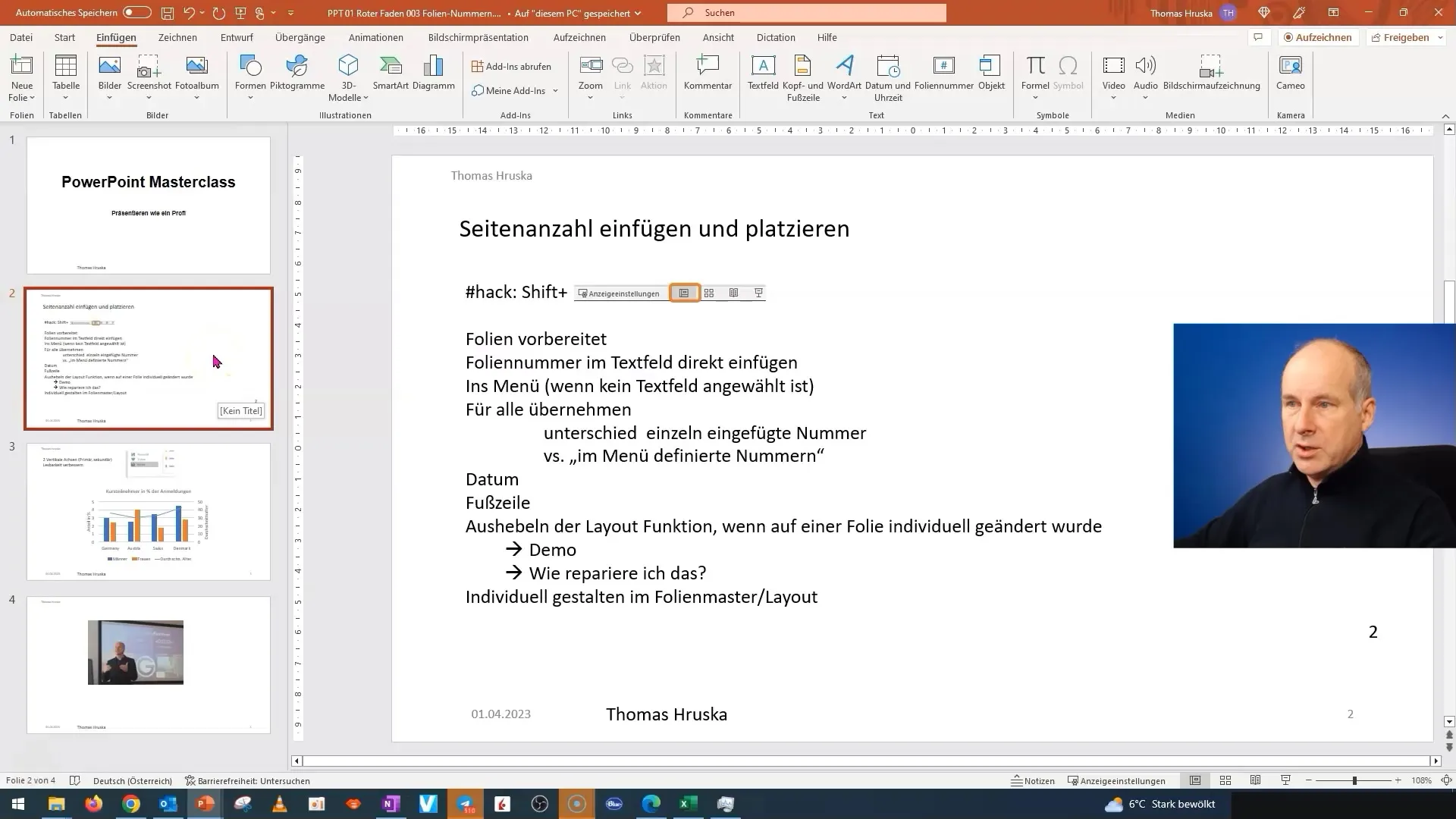
Šis ir efektīvs veids, kā ātri un vienkārši novērst izkārtojuma problēmas, lai jūsu prezentācija atkal izskatītos profesionāli.
Var gadīties, ka saskaraties arī ar īpašiem izkārtojumiem, kas peld vai vairs nav skaidri redzami. Ja izkārtojums jums nepatīk vai vairs nav nepieciešams, arī tam ir risinājums.
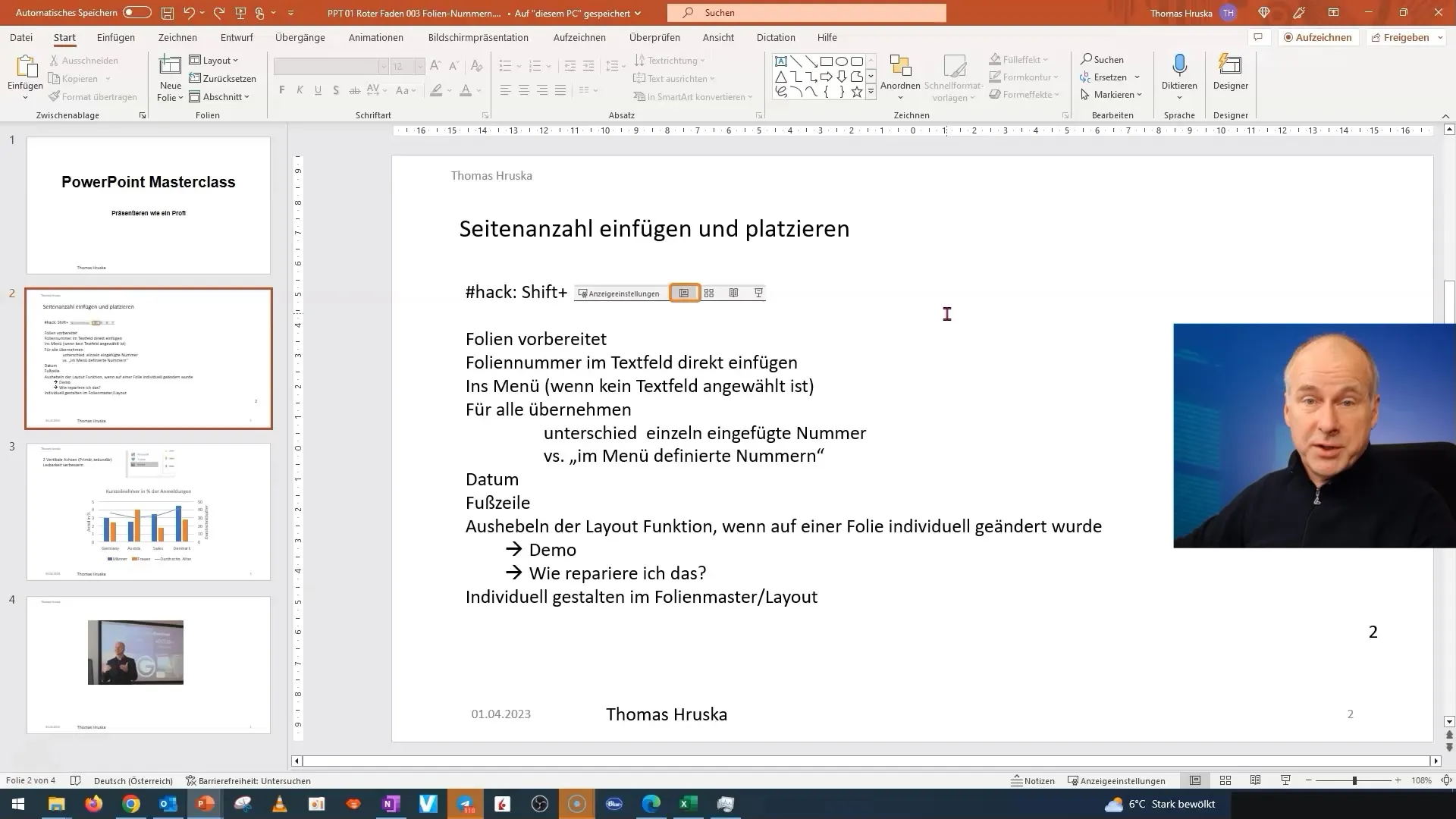
Šādā gadījumā varu tikai ieteikt pārbaudīt izkārtojumus slaidu šķirošanā. Tur varat atlasīt, kas jums nepieciešams un kas nav nepieciešams. Kādā citā videoklipā parādīšu, kā šos izkārtojumus var pielāgot savām vajadzībām.
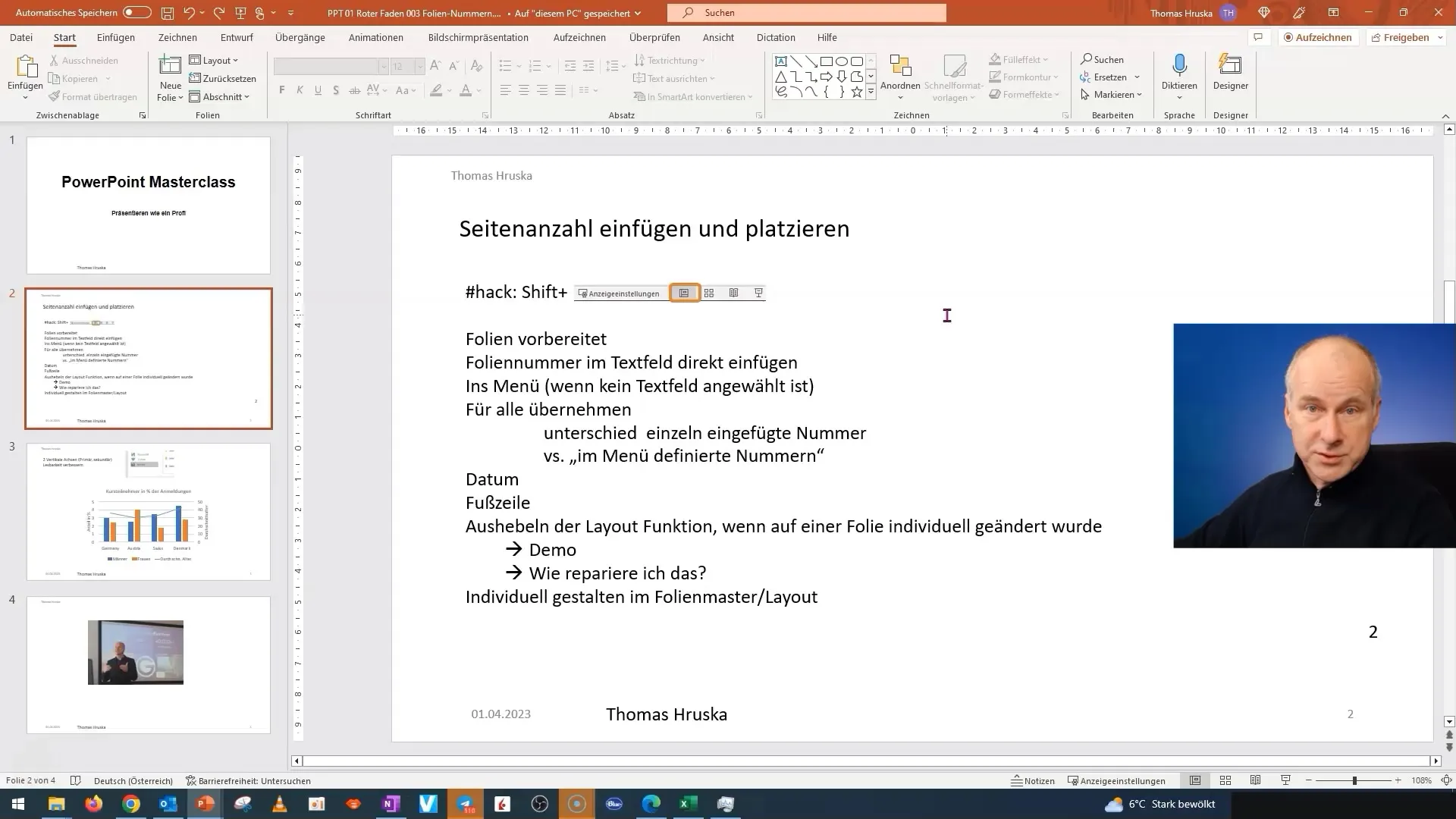
Kopsavilkums
Šajā pamācībā esat iemācījušies, kā PowerPoint programmā noteikt un atiestatīt pārvietotos izkārtojuma elementus. Tagad jūs varat efektīvi pārvaldīt un pielāgot galvenes, pēdas un slaidu numurus savās prezentācijās, lai nodrošinātu tīru un profesionālu prezentāciju.
Biežāk uzdotie jautājumi
Kā salabot slaidu numurus, kas PowerPoint programmā ir pārvietoti?Dodieties uz galvenes un kājenes iestatījumiem, deaktivizējiet visas opcijas un aktivizējiet tās vēlreiz, lai atiestatītu pozīcijas.
Ko darīt, ja kāds no izkārtojuma elementiem manā prezentācijā traucē?Pārbaudiet slaidu skatījumu un noņemiet traucējošo izkārtojuma elementu vai pielāgojiet to savām vajadzībām.
Vai es varu pielāgot atsevišķu slaidu izkārtojumu?Jā, varat pielāgot atsevišķu slaidu izkārtojumu, taču esiet uzmanīgi, lai netraucētu kopējo izkārtojumu.


